Napraw problem z komunikatem „Uzyskiwanie dostępu do sklepu iTunes Store”
Jeśli próbowałeś załadować iTunes i masz problem(tried loading up iTunes and have a problem) z dostępem do iTunes Store , czekanie na połączenie może być frustrujące. Często połączenie blokuje się na komunikacie „uzyskiwanie dostępu do sklepu iTunes” i znika dopiero po kliknięciu „X”, aby je zamknąć.
Stało się tak przez lata z różnych powodów, ale ten przewodnik pokaże Ci niektóre z przyczyn i sposoby ich rozwiązywania.

Co powoduje problem z dostępem do sklepu(Accessing) iTunes Store
Ten problem jest często spotykany w programie iTunes w systemie Windows i występuje, gdy oprogramowanie iTunes nie może ustanowić bezpiecznego łącza TSL z serwerem iTunes. W związku z tym iTunes nie może uzyskać dostępu do sklepu iTunes, więc utknąłeś z komunikatem „ Uzyskiwanie dostępu do (Accessing)sklepu(Store) iTunes ”.
Może to być również spowodowane uszkodzonym plikiem HOSTS(HOSTS file) i ingerencją innego programu w ustawienia Windows Socket . Może się to zdarzyć po zainstalowaniu oprogramowania sieciowego, takiego jak menedżer pobierania, które prawdopodobnie uszkodziło ustawienia gniazd, ponieważ są one również częścią funkcjonalności sieci.

Gdy ustawienia Windows Socket są uszkodzone(Windows Socket settings are corrupt) , może to spowodować wysokie użycie procesora(CPU) przez proces Apple Mobile Device Service.exe podczas próby połączenia z iTunes. Jeśli usługa nie nawiąże połączenia, nadal zużywa procesor(CPU) nawet wtedy, gdy żadna aplikacja nie jest uruchomiona.
Komputer może się przegrzać lub rozładować baterię szybciej niż zwykle, a wentylatory mogą zacząć działać w trybie overdrive.
Jak naprawić problem z zablokowanym komunikatem „ Uzyskiwanie dostępu do(Accessing) sklepu iTunes Store”?
1. Szybkie poprawki
- Spróbuj uzyskać dostęp do swojego konta w przeglądarce internetowej i sprawdź, czy działa.
- Sprawdź Menedżera zadań systemu Windows(Check Windows Task Manager) ( CTRL+ALT+DEL ) i sprawdź proces Apple Mobile Device Service.exe . Jeśli jego użycie procesora(CPU) wynosi ponad 20 procent, gdy iTunes nie jest uruchomiony, ustawienie Windows Socket jest potencjalnie uszkodzone.
- Zaktualizuj(Update) iTunes do najnowszej wersji, ponieważ nieaktualne oprogramowanie może powodować problemy z niezgodnością podczas próby połączenia ze sklepem iTunes.
- Odinstaluj iTunes, QuickTime i Safari , a następnie zainstaluj ponownie iTunes. Upewnij się, że wykonałeś kopię zapasową folderu iTunes przed odinstalowaniem iTunes, a następnie po ponownej instalacji wybierz stary folder, aby odzyskać swoją bibliotekę.
2. Wyłącz zaporę sieciową
Zapora komputera uniemożliwia nieautoryzowanym użytkownikom(firewall prevents unauthorized users) dostęp do plików i zasobów komputera. Niestety nie jest to idealne rozwiązanie i czasami może wyrządzić szkody, zwłaszcza jeśli zainstalowana jest inna zapora.
Aby wyłączyć Zaporę systemu Windows, otwórz Panel sterowania(Control Panel,) i wybierz System i zabezpieczenia(System and Security) .

Wybierz Zaporę systemu Windows(Windows Firewall) (lub Zaporę Windows Defender(Windows Defender Firewall) w zależności od konfiguracji komputera).

Kliknij opcję Włącz lub wyłącz Zaporę systemu Windows(Turn Windows Firewall on or off) .

Kliknij kółko obok opcji Wyłącz zaporę systemu Windows (niezalecane)(Turn off Windows firewall (not recommended)) .

Kliknij OK , aby zapisać zmiany.
Powtórz kroki, które wykonałeś, aby spróbować uzyskać dostęp do iTunes Store i sprawdź, czy to rozwiąże problem.
3. Wyłącz oprogramowanie antywirusowe lub zabezpieczające

iTunes może zachowywać się nienormalnie z powodu wirusa w systemie urządzenia(a virus on your device’s system) . Możesz usunąć wirusa i sprawdzić, czy pomaga w rozwiązaniu zablokowanego komunikatu „ Uzyskiwanie dostępu do(Accessing) sklepu iTunes Store ”.
Twoje oprogramowanie zabezpieczające może również powodować konflikty z oprogramowaniem iTunes, więc spróbuj je wyłączyć i sprawdź, czy rozwiązuje problem. Jeśli tak, możesz odinstalować obecne oprogramowanie antywirusowe i zainstalować takie, które nie powoduje konfliktu z iTunes.
4. Odinstaluj oprogramowanie konfliktowe innych firm
Podobnie jak w przypadku oprogramowania antywirusowego i zabezpieczającego, niektóre wtyczki innych firm(third-party plugins) mogą również powodować konflikt z iTunes, przez co może nie działać normalnie lub powodować awarię procesu.
Jeśli nadal widzisz komunikat „Uzyskiwanie dostępu do sklepu iTunes Store” nie postępuje, odinstaluj wszystkie wtyczki, które mogą powodować konflikt, i przywróć funkcje iTunes. Możesz to sprawdzić, klikając SHIFT+CTRL i otwierając iTunes w trybie awaryjnym(Safe Mode) .
5. Wyłącz iTunes Store w Preferencjach
Aby to zrobić, wybierz menu Apple i wybierz Preferences>Parental zakładka Kontrola rodzicielska.

Wyłącz sklep iTunes Store , a następnie włącz go ponownie i sprawdź, czy działa ponownie.
6. Zresetuj plik HOSTS i netsh
Jeśli plik HOSTS jest uszkodzony, iTunes nie będzie działał normalnie. Aby rozwiązać ten problem, zresetuj plik HOSTS do wartości domyślnej dostarczonej z systemem operacyjnym, uruchom polecenie netsh w celu wyczyszczenia katalogu Windows Sockets i uruchom ponownie komputer.
Aby zresetować plik HOSTS , pobierz (HOSTS)narzędzie Microsoft FixIT( Microsoft FixIT tool) i uruchom je.
Następnie uruchom wiersz polecenia w trybie administratora, klikając Start , wpisz CMD w pasku wyszukiwania i wybierz Uruchom jako administrator(Run as administrator) .

W wierszu polecenia wpisz polecenie netsh winsock reset i naciśnij klawisz Enter.

Spowoduje to wyczyszczenie katalogu Windows Sockets , po czym możesz ponownie uruchomić urządzenie. Jeśli pojawi się błąd oprogramowania sieciowego z prośbą o naprawienie powiązania sieciowego lub zmianę mapowania LSP , kliknij Nie(No ) , aby uniknąć wprowadzania zmian w domyślnych ustawieniach Winsock .
Uruchom iTunes po ponownym uruchomieniu komputera i spróbuj ponownie uzyskać dostęp do iTunes Store .
7. Autoryzuj i cofnij autoryzację komputera w sklepie iTunes Store
Jeśli nadal widzisz na ekranie komunikat „Uzyskiwanie dostępu do iTunes Store ”, możesz autoryzować komputer przed użyciem go do odtwarzania lub synchronizowania materiałów pobranych z iTunes Store .
Autoryzacja komputera umożliwia mu dostęp do treści,( to access content) w tym filmów i muzyki, i można to zrobić na maksymalnie pięciu komputerach. Nie możesz jednak autoryzować komputera z telefonu iPhone, iPoda touch, iPada ani innego komputera.
Aby autoryzować komputer, zaktualizuj go do najnowszej wersji iTunes (Windows)( latest version of iTunes (Windows)) i najnowszej wersji macOS( the latest macOS version) .
Na komputerze z systemem Windows(Windows) otwórz iTunes dla Windows . Jeśli używasz komputera Mac(Mac) , otwórz aplikację Muzyka(Music) , Apple Books lub Apple TV i zaloguj się przy użyciu swojego Apple ID .
Na pasku menu wybierz Konto(Account) , a następnie kliknij Authorizations>Authorize This Computer .

Aby cofnąć autoryzację komputera, otwórz iTunes ( Windows ) lub na Macu(Mac) otwórz aplikację Muzyka(Music) , Apple Books lub Apple TV . Przejdź do paska menu i wybierz Account > Authorizations > Deauthorize This Computer .

Zaloguj się przy użyciu swojego Apple ID i wybierz Cofnij autoryzację(Deauthorize) .
8. Przetestuj problem na innym koncie użytkownika ( Mac )
Możesz dowiedzieć się, czy problem „ Uzyskiwanie dostępu do(Accessing) sklepu iTunes Store” jest związany z Twoim kontem użytkownika, testując je na innym koncie użytkownika.
Utwórz nowe konto, przechodząc do menu>System Preferences i wybierając Użytkownicy i grupy(Users & Groups) .

Kliknij(Click) ikonę kłódki i wpisz swoją nazwę administratora i hasło. Kliknij (Click) Dodaj(Add ) (+) pod listą użytkowników i wypełnij pola pokazane dla konta Standard lub Administrator .
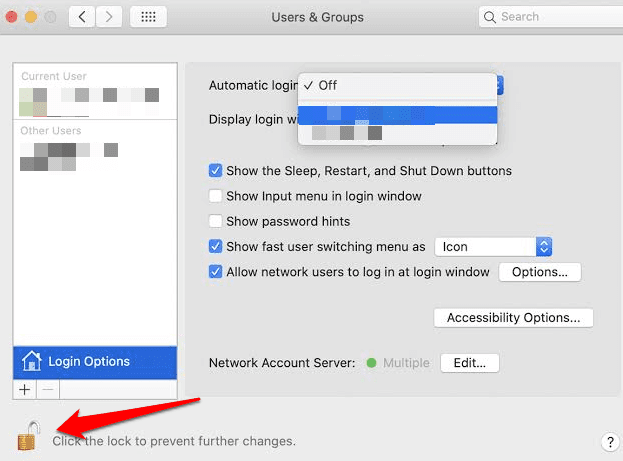
Kliknij Utwórz użytkownika(Create User) (konto).

Uwaga:(Note: ) jeśli na Twojej liście użytkowników jest już inne konto użytkownika, możesz po prostu wylogować się z tego, z którego obecnie korzystasz, i spróbować użyć innego, aby sprawdzić, czy komunikat również się na nim pojawia. Jeśli tak się nie stanie z nowym lub innym kontem, problem dotyczy plików lub ustawień na Twoim koncie.
Aby usunąć nowe konto użytkownika utworzone do testowania, wykonaj te same czynności, ale wybierz Usuń (-)(Remove (-)) zamiast Add (+) . Przed usunięciem konta upewnij się, że pliki lub ustawienia skopiowane z tego konta nie są potrzebne.
Jeśli problem występuje z nowo utworzonym lub innym kontem użytkownika, zaktualizuj oprogramowanie lub spróbuj użyć trybu awaryjnego( try using Safe Mode) i sprawdź inne problemy ze sprzętem lub oprogramowaniem, które mogą przyczynić się do powstania problemu.
Mamy nadzieję, że jedno z tych rozwiązań pomogło rozwiązać problem z komunikatem „ Uzyskiwanie dostępu do(Accessing) sklepu iTunes Store” na Twoim komputerze.
Related posts
Napraw „iPad wyłączony. Wiadomość „Połącz z iTunes”
Jak naprawić komunikat Chrome „Pobieranie skryptu proxy”?
13 sposobów naprawy „Ta wiadomość nie została pobrana z serwera” na iPhonie i iPadzie
Jak naprawić problem z powolnym pobieraniem w Microsoft Store?
Napraw Sklep Google Play zablokowany w Google Play Czekam na Wi-Fi
Napraw błąd „Windows nie mógł automatycznie wykryć ustawień proxy tej sieci”
Napraw błąd „Nie można zainstalować systemu Windows na tym dysku”
Napraw błąd „Plik jest zbyt duży dla docelowego systemu plików”
Jak naprawić błąd „iMessage czeka na aktywację” na iPhonie?
Jak naprawić błąd „Google Keeps Stopping” na Androidzie?
Napraw błąd „Błąd logowania: nazwa konta docelowego jest nieprawidłowa”
Napraw błąd systemu Windows 8/10 „Nie mogliśmy połączyć się ze sklepem”
Jak naprawić błąd „Brak trasy” Discorda
9 sposobów na naprawę „Nie znaleziono aplikacji do otwarcia adresu URL” w Androidzie
Jak naprawić błąd „Przepraszam, nie wolno manipulować przy schowku”?
Jak naprawić błąd „Ochrona zasobów systemu Windows nie może wykonać żądanej operacji”?
Jak naprawić „iTunes nie mógł połączyć się z tym iPhonem. Brak wartości” Błąd
Jak naprawić błąd „Nie można utworzyć wirtualnej maszyny Java”
Napraw błąd „Word nie może uruchomić konwertera MSWRD632.WPC/SSPDFCG_x64.CNV”
Jak naprawić błąd „Twój komputer napotkał problem i musi zostać ponownie uruchomiony”?
